Artículos y Lifehacks
Internet móvil operador móvil es cada vez más popular debido a su alta velocidad, así como tarifas favorables. Habiendo comprado un módem de empresa por primera vez, los usuarios están interesados en como cambiar a yota Contraseña de wifi . ¿Por qué es necesario y cómo instalarlo? Todo esto es nuestro artículo.
Por qué poner una contraseña wifi en Yota y por qué cambiarla
Comencemos con el hecho de que la función de configuración de contraseña, como todas las demás, se inventó para módems y enrutadores por una buena razón. Cualquier persona no autorizada podrá acceder a una red abierta que no está protegida con contraseña, por lo que no solo consumirá el tráfico de otra persona, sino que también podrá ver datos personales.
Inicialmente, todos los dispositivos de red que brindan acceso en línea tienen su propia contraseña de fábrica. Al cambiarlo a algo más complejo, el usuario podrá proteger su red de manera confiable contra intrusos.
Tenga en cuenta que cada módem admite la función de restablecimiento y, en el proceso, también se restablece la contraseña. Si el usuario ha olvidado la contraseña estándar de fábrica, se recomienda estudiar las instrucciones que acompañan al equipo. Agreguemos que la contraseña puede sonar como "admin" y así sucesivamente (dependiendo del fabricante del módem).
Si el usuario no puede acceder al dispositivo, probablemente debería intentar un restablecimiento de fábrica. Para hacer esto, debe buscar la inscripción "Restablecer" en la carcasa del módem / enrutador (traducido del inglés significa reiniciar), coloque un objeto delgado y afilado (por ejemplo, una aguja o un palillo) en el orificio debajo de él y manténgalo presionado durante unos segundos. Después de que las luces indicadoras se apaguen, comenzará el reinicio. Cuando el dispositivo se enciende de nuevo, todas las configuraciones volverán al estado original de fábrica.
No es difícil averiguar cómo cambiar la contraseña wifi a yota, solo es importante tener en cuenta modelo específico módem. Hay algunas recomendaciones generales, que discutiremos a continuación.
Cómo cambiar la contraseña wifi en varios dispositivos Yota
Como ya se mencionó, independientemente del fabricante y modelo del módem, la nueva contraseña debe ser lo más compleja posible. Es mejor si contiene letras mayúsculas y letras mayúsculas al mismo tiempo, números (preferiblemente los que no están relacionados, como cumpleaños) y varios simbolos.
Como ejemplo, considere la secuencia de pasos para cambiar la contraseña en el enrutador de un operador celular. Primero, debe asegurarse de que el equipo esté cargado. De lo contrario, el enrutador debe cargarse. Después de 30 segundos, abra la lista de conexiones inalámbricas y busque red yota. En esta etapa, vale la pena verificar si está abierto o cerrado (es decir, ya está protegido con contraseña). Tenga en cuenta que esto depende del fabricante del módem. A menudo, la contraseña de fábrica también se indica en la parte posterior del dispositivo.
Para cambiar la contraseña, necesitamos conectarnos a la red. Abra cualquier navegador e ingrese lo siguiente en la línea superior: IP 10.0.0.1. A continuación, especifique los datos de seguridad (por ejemplo, si la contraseña es "admin", ingrese admin / admin). Ahora puede comenzar a cambiar la configuración. En esta etapa, seleccione cualquier nombre para la red, una nueva contraseña de ocho dígitos y tipo de seguridad (WPA2). Guardamos los cambios realizados.
Después de la conexión módem Yota aparece una notificación en la bandeja del sistema de que el sistema ha detectado un nuevo dispositivo. Luego comienza la instalación del controlador, después de lo cual el módem está listo para funcionar. Ya se ha creado una red inalámbrica abierta en este punto; pero para protegerlo, necesita saber cómo poner una contraseña en wifi Yota.
Configuración de la red
Para ingresar a la configuración del módem y cambiar la contraseña wifi de Yota, debe hacer clic en la notificación que aparecerá después de instalar los controladores. Otra forma de abrir la configuración es iniciar cualquier navegador e ingresar la dirección de la interfaz del módem http://10.0.0.1 en su barra de direcciones.
Hay muy pocos parámetros disponibles para la configuración en la interfaz del dispositivo, por lo que rápidamente descubrirá cómo proteger con contraseña un módem wifi Yota. Veamos todos los elementos de la interfaz en orden:
- red Wi Fi- verifique que el elemento "On" esté marcado. Si selecciona "Desactivado", el enrutador dejará de distribuir conexión inalámbrica a internet. Puede usar este método si no sabe cómo configurar una contraseña wifi de Yota y desea suspender temporalmente la conexión inalámbrica. Apagado automático: se recomienda desactivar esta función, ya que a menudo provoca caídas de conexión. Si es necesario, puede desactivar Wi-Fi manualmente. Nombre de red: establecido de forma predeterminada, pero puede especificar cualquier nombre para conexión inalámbrica. Tipo de seguridad: configurado en "Secure WPA2". Este es el estándar de protección más seguro proporcionado por el enrutador, sin embargo, si no aplica el conocimiento de cómo configurar la contraseña wifi Yota LTE, ninguna protección funcionará. La contraseña de Wi-Fi es el parámetro principal por el cual, de hecho, ingresó a la configuración. Especifique la clave de acceso a la red inalámbrica (más de 8 caracteres) en la línea y guarde los cambios.
Eso es todo lo que necesitas saber sobre cómo poner una contraseña en wi fi Yota. Puedes cambiar el código de seguridad tanto como quieras, lo principal es no olvidarlo. Si es necesario, todos los parámetros, incluida la contraseña, se pueden restablecer al estado de fábrica; hay un botón especial en la interfaz del enrutador para esto. Después de restablecer la configuración de fábrica, deberá configurar el módem nuevamente, pero ya sabe cómo cambiar la contraseña de Yota wifi, por lo tanto, restaure rápidamente la protección de su conexión inalámbrica contra conexiones no autorizadas.
Se ha vuelto muy fácil organizar la distribución de Internet a través de Wi-Fi en el hogar con la llegada de un dispositivo compacto: el enrutador Yota. El dispositivo proporcionará al usuario comunicación en cualquier lugar donde se necesite. Al conectarse por primera vez, solo se crea una red abierta, utilizando acciones simples puede agregar un segundo, protegido por contraseña.


- http://status.yota.ru o http://10.0.0.1;
- http://192.168.0.0;
- http://172.16.0.0.
Abra la interfaz web de configuración del enrutador en una de las direcciones enumeradas. Como se describió anteriormente, realice la configuración de seguridad de la red: establezca una contraseña para Yota.
El proveedor de Iota ofrece a sus clientes un módem lte 4G y un dispositivo de red de la misma línea con soporte Wi-Fi, que es un enrutador móvil. Es especialmente útil en lugares donde Internet por cable no parece posible.
Antes de conectar un módem Yota desde esta línea, no necesita instalar software. Ambos dispositivos funcionan con tecnología Plug&Play. Esto significa que la instalación del controlador y la conexión se realizan automáticamente cuando se conecta el módem. El kit viene con el propio dispositivo e instrucciones.
El dispositivo tiene varias ventajas:
- Compatible con cualquier ordenador portátil o PC con puerto USB.
- Distribuye Internet simultáneamente a 8 dispositivos de todo tipo con soporte Wi-Fi, no habrá problemas para conectarlo simultáneamente a una computadora, tableta y teléfono.
- Funciona con Windows, Linux, MAC OS.
- No es necesario que instale el software usted mismo, los controladores se descargan automáticamente.
Cómo configurar un módem Wi-Fi Yota
Puede utilizar el servicio de configuración de equipos directamente en el punto de venta de Iota. El costo de la ayuda de un consultor varía entre 300 y 500 rublos. La configuración tardará unos 15 minutos. El módem se conectará a la red lte 4G y el especialista también establecerá una contraseña.
Puede configurar un dispositivo de red y establecer una contraseña sin ayuda profesional. Después de conectar el módem a la computadora a través de USB, el monitor mostrará que se detectó el dispositivo. En unos minutos, los controladores se instalarán automáticamente. Una vez completada la configuración, aparecerá una notificación de que el dispositivo está listo para usar.
Para continuar configurando un módem wifi, necesitará:
- abra un navegador y vaya a http://10.0.0.1 o http://status.yota.ru;
- en la página de activación, ingrese su número de teléfono en el campo provisto para esto;
- espere el mensaje con el código de verificación e ingréselo.
Por defecto, el enrutador crea red abierta Wi-Fi Yota. Además, en la misma interfaz, se abrirá una ventana para configurar una red wifi.

Deberá realizar las siguientes operaciones:
- coloque el indicador de red Wi-Fi en la posición "encendido";
- cancelar el apagado automático (esta opción puede provocar la desconexión);
- ingrese el nombre de la red;
- seleccione el tipo de encriptación;
- establezca una contraseña segura.
Para comenzar a trabajar en una red wifi y distribuir Internet después de ajustar la configuración, primero debe guardarlos y luego volver a conectarse. Si es necesario, se puede cambiar la contraseña para usar la red. Ahora conexión inalámbrica disponible en tabletas y otros dispositivos.
La primera vez que conecta el enrutador a la red, su firmware se actualiza. Además, aparecerán dos elementos adicionales en la ventana de configuración de la computadora portátil: el primero es para el reenvío de puertos, el segundo es para ingresar la dirección del servidor DHCP. Se recomienda cambiar los valores solo para usuarios avanzados.

Si se cometió un error al ingresar datos, puede corregirlo restableciendo la configuración.

Para ello, haga clic en el botón "Restaurar configuración de fábrica".
Mejorar la señal con una antena externa
por conseguir velocidad máxima Las conexiones conectan una antena externa. Ella capta la señal y la estabiliza. La antena externa está conectada al propio módem a través de un cable flexible.
Hay dos opciones para conectar la antena:
- Adentro. Este método de instalación es adecuado para oficinas alquiladas. La antena simplemente se coloca en el alféizar de la ventana en un soporte especial.
- En la fachada del edificio. Este es el método más común de instalación de antenas y le permite maximizar la calidad de la señal. Para mejor resultado se coloca en el mástil.
Una solución práctica es el modelo Bester, que da una ganancia de señal de 16 dB.
El cable flexible debe coincidir con el conector del módem. La conexión directa de una antena externa minimiza las pérdidas de transmisión de la señal. En ausencia de una coleta adecuada, debe comprar un adaptador universal. Sin embargo, en este caso, la recepción disminuirá 2 veces o más.

¿Cómo determinar la dirección de la antena? Puedes probar de esta manera.
- Conecte la antena al módem, conéctelo a la computadora portátil.
- Subir al techo (u otro punto álgido) gire la antena 15 grados y controle el nivel de la señal.
- Si la recepción es confiable en varios puntos, mida la velocidad de Internet (lo que ayudará al servicio speedtest.net).
- en posición con mejor señal y alta velocidad arreglar la antena.
Conectar un módem Eta y configurar una red inalámbrica no es difícil. Si tiene problemas, puede ir al sitio web oficial del proveedor y escribir al servicio de soporte.
Aquí video interesante sobre cómo hacer una antena para un módem Yota con sus propias manos, desde una antena parabólica:
Las condiciones de trabajo
El dispositivo no tiene su propia batería. Cuando se suministra el voltaje requerido a través de USB, el módem comienza a buscar la red. El voltaje recomendado para su funcionamiento es de 5 voltios 1,5 amperios. Sin embargo, el indicador USB (5 voltios 0,5 amperios) es suficiente para que el enrutador funcione.

Cuando se conecta a una PC o computadora portátil a través de USB, se pueden conectar 7 dispositivos adicionales. cuando está conectado a adaptador de red Puede distribuir Internet a 8 dispositivos al mismo tiempo. Si no hay problema con el módem, se enciende la luz azul con el logo de ETA y se establece la red Wi-Fi.
Posibles problemas
Puede haber problemas para conectar el módem. Algunas de ellas y posibles soluciones se enumeran a continuación.
1. El módem se conectó al adaptador, pero no se creó la red Wi-Fi y el indicador azul en el panel no se encendió. Posibles razones- indisponibilidad de lte y apagado automático de la red inalámbrica. En este caso, debe conectar el módem a la PC a través de USB e ir a la configuración. La interfaz está disponible a través de los enlaces http://10.0.0.1 o http://status.yota.ru.
2. No puedo conectar el módem a través de USB a una computadora con un desactualizado sistema operativo. El hecho es que los sistemas operativos como Windows XP SP2 no admiten el cifrado WPA2. Para resolver el problema, deberá instalar un nuevo sistema operativo. Otra opción es descargar los controladores RNDIS y conectar el dispositivo de red a través de USB.
Configuración del módem Iota lte 4G
similar apariencia, pero el módem lte 4G tiene un tamaño ligeramente más pequeño. La configuración se lleva a cabo de acuerdo con el mismo principio, solo que sin ingresar datos para la red Wi-Fi.
Deberá hacer lo siguiente:
- conecte el módem a una computadora portátil o PC a través de USB;
- espere a que se complete la instalación del controlador;
- abra el navegador, aparecerá una ventana con la configuración;
- haga clic en el enlace "Activar perfil";
- en el campo que se abre, ingrese su número de teléfono y espere un mensaje con un código de verificación.
Después de completar estos pasos, puede comenzar a usar Internet. Además de la configuración básica, hay tres rangos de direcciones IP disponibles:
- 192.168.0.0;
- 172.16.0.0;
- 10.0.0.0.
¿Encontró un error tipográfico? Seleccione el texto y presione Ctrl + Enter
La expansión de Internet móvil comenzó hace unos tres años. Si decide dominar esta tecnología, entonces es hora de familiarizarse con Yota.
El proveedor Yota es uno de los proveedores más demandados y tecnológicamente avanzados Federación Rusa. El lanzamiento de los módems y enrutadores móviles propios de esta empresa era solo cuestión de tiempo.
Los equipos que producen forman parte de una de las subfamilias de conectividad más avanzadas, LTE. Además, el dispositivo incluye un cable para conectar a una PC o computadora portátil, así como instrucciones.
Si el enrutador no responde cuando se conecta por primera vez, no se preocupe y llame centro de servicio, tal vez en algún lugar de la caja hay una batería que debe instalarse debajo de la cubierta. El enrutador es móvil y no requiere una conexión permanente a la fuente de alimentación.
¿Qué es la red Yota LTE?
Hasta la fecha, Internet móvil es una de las formas más convenientes y comunes de acceder a la World Wide Web. Debido a la falta de vinculación de ubicación, las filas de usuarios se reponen todos los días y muchos ya están comprando enrutadores y módems que usan dicha conexión. Por ejemplo, módems Yota.
Vídeo: Conectamos el módem YOTA al router 3G Wi Fi HAME
Al comprar un dispositivo de este tipo, cada nuevo propietario tiene una pregunta sobre la configuración, y esta pregunta no requiere demora, porque todo el más trabajo y comunicaciones por Internet. Entonces, por dónde empezar, cuál es la mejor manera de hacerlo y a qué prestar atención, todo esto en orden.
Yota se preocupa por sus clientes y por eso sus productos han cambiado a nuevo nivel obras - red LTE. Red LTE implica una conexión de alta velocidad, trabajando a la recepción a 178 megabits ya la vuelta a 58 megabits por segundo, aunque su potencial es mucho mayor. Durante el show general, las capacidades se elevaron a 326 y 172 Mbps, respectivamente.
Además, los routers Yota admiten trabajar con 5 usuarios a la vez, lo cual se indica en el resumen de características. Pero, de hecho, lo que se comprobó es que es capaz de proporcionar un funcionamiento ininterrumpido cuando se conectan 6 usuarios, lo cual no es tan importante, pero agradable para los propietarios de dichos equipos.
Trabajar en una red de este tipo es muy bueno para las personas que se ven obligadas, debido a las especificidades del empleo o la comunicación, a intercambiar datos de archivos en lugar de mensajes de texto.
Tal conexión evitará perder el tiempo esperando.
Conexión del enrutador a una PC
La conexión del enrutador a una PC es posible de dos maneras.
El primero implica una conexión física, a través del cable USB que viene con el dispositivo.
sigues t:
- conecte el enrutador a la computadora con un cable USB;
- si la función de ejecución automática está inactiva, debe ir al enrutador como si fuera un medio físico y luego ejecutar el archivo AutoInstall.exe;
- si la función de ejecución automática está activa, siga las instrucciones del instalador del controlador.
La segunda opción es posible cuando se conecta a una computadora portátil o PC que tiene una tarjeta wi-fi, estándar "b" o "g".
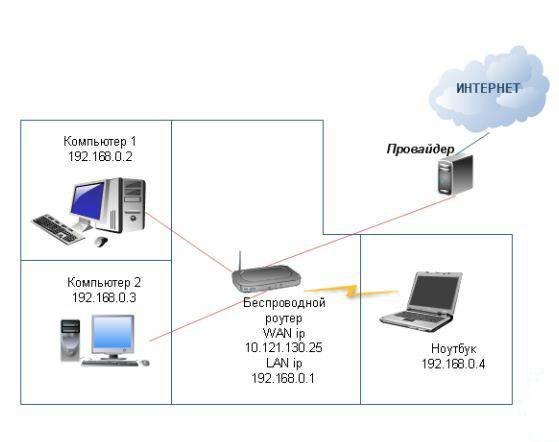
Esto evitará la manipulación innecesaria de cables y el desorden posterior del panel frontal. bloque del sistema, por ejemplo. El nombre de red más utilizado es YOTARouterXXXXX, donde "XXXXX" son los últimos dígitos de la dirección IP del equipo.
Configuración vía Web Management
Es posible configurar un enrutador móvil Yota a través de una conexión web si cualquier navegador disponible está disponible en la computadora.
Asi que:

Después de eso, se abrirá el menú principal del enrutador en la ventana, que se ubicará a la izquierda. La lista de pestañas de una sección en particular se encuentra en el panel superior. Además, en la parte principal, habrá información básica sobre el dispositivo, que puede utilizar si es necesario.
configuración wifi
El enrutador está configurado para funcionar en una red inalámbrica a través de la interfaz web o mediante el menú de configuración. Esta sección analizará la configuración de un enrutador YOTA 4G a través de una conexión web.
Asi que, configuración wifi las conexiones se realizan de manera bastante simple y son posibles cuando enciende el enrutador y conecta el dispositivo a él. Puedes conectarte ya sea físicamente o a través de red inalámbrica, información más detallada al respecto está presente arriba, en la sección correspondiente.
Ahora debe ir al trabajo directo en la configuración del dispositivo.
Para configurar una red wifi, debe:


Trabajando en la configuración de red Yota para el enrutador
Si conecta el dispositivo a una PC o computadora portátil físicamente, es decir, a través de un cable, se le pedirá que instale los controladores, como ya se mencionó anteriormente.
Junto con esto, podrá configurar el enrutador no a través de una conexión web, sino a través de su configuración directa.
Para esto necesitas:

Un menú de configuración del enrutador directo es mucho más útil para un usuario sin experiencia que configurar a través de una conexión web. Todo en el menú es intuitivo, trabajando en él, no puede preocuparse por ingresar datos incorrectos, etc. Más configuración detallada disponible sólo a través del navegador.
La expansión adicional de la configuración, agregando elementos sobre el reenvío de puertos y la configuración del servidor, está disponible solo después de la primera conexión a Internet.
Al mismo tiempo, una vez conectado a Internet, el enrutador actualizará automáticamente el firmware, lo cual es muy conveniente para aquellos que no son buenos para trabajar con una PC o no tienen el tiempo y el deseo de hacerlo.

Conexión del módem USB Yota 4G a Internet
Acceder a Internet a través de un enrutador Yota es bastante simple y, a diferencia de muchos otros dispositivos, no tiene que realizar muchas acciones oscuras para esto. Después de instalar el enrutador, habrá Actualización automática, el programa actualizará el firmware e instalará los controladores por sí solo, lo que sabe por la información anterior, pero también se conectará a Internet.
La primera vez es mejor conectar el enrutador directamente a la computadora (físicamente). Entonces puede hacer todos los ajustes necesarios.
Además, hay situaciones en las que es necesario establecer una dirección IP fija.
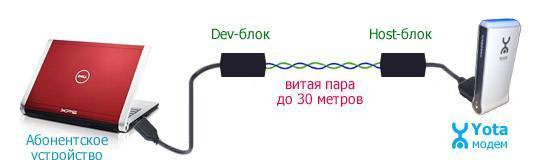
Para hacer esto, puede usar un dispositivo adicional:









